İlan
Windows 10'u yüklemeye hazırsınız. Maalesef, İçeriden Önizleme'yi kaçırdınız ve yükseltme işleminin size sunulması biraz zaman alıyor. Aylak!
Microsoft zamanını alıyor bir milyar cihazı Windows 10'a yükseltme. Ve sorun değil. Bununla birlikte, Windows 10'u denemek için sabırsızlanıyorsanız, konuları kendi ellerinize almalısınız. Windows 10 yükseltmesini tetiklemek veya yükleme medyası oluşturmak için Microsoft’un Windows 10 Medya Oluşturma Aracı'nı kullanın. İşlem boyunca size yol gösterelim, böylece bugün Windows 10 ile oynamaya başlayabilirsiniz.
Not: Bu makale 29 Temmuz'da son gelişmeleri yansıtacak şekilde yoğun bir şekilde güncellendi.
Her şey sırayla
Windows 10'a yükseltmek için hamle yapmadan önce aşağıdakileri göz önünde bulundurmalısınız:
-
Windows 10 yükseltmesine hak kazanıyor musunuz?
Bir Windows 7 veya Windows 8 veya 8.1 lisansınız varsa hak kazanırsınız. Bunu yapmazsanız, Windows 10'u etkinleştirme konusunda sorun yaşarsınız. -
Cihazınız mıWindows 10 ile uyumlu?
Şu anda Windows 8 veya 8.1 kullanıyorsanız, çalışmaktadır. Daha spesifik olarak, 1 GB (32 bit) veya 2 GB (64 bit) RAM, 16 GB alan ve WDDM sürücülü bir Microsoft DirectX 9 grafik kartına ihtiyacınız vardır. -
Yeterli boş alan var mı?
Windows 10 kurulum dosyaları için alana ihtiyacınız olacaktır. Bunun üzerine, Windows yükselttikten sonra Windows 7 veya 8.1'in Windows.old kopyasını depolar; bu, Windows 10'u beğenmemeniz durumunda tekrar eski sürüme geçmenize olanak tanır. Toplam boş alanınız en az 10 GB olmalıdır. -
Windows 10 ile nelerin değiştiğinin farkında mısınız?
Birinci olarak, Windows 10 Hizmet Olarak Yazılım olarak teslim edilir Microsoft Windows 10'dan Nasıl Para KazanabilirHayatta hiçbir şey ücretsiz değil, Windows 10 bile. Milyonlarca kullanıcının gerçekten ücretsiz bir Windows 10 yükseltmesi olacak. Ancak Windows 10 için uzun vadede nasıl ödeme yapacağız? Daha fazla oku (SaaS) ve bunun güncellemeler nasıl sunulur? Windows 10 Yükseltmesi - Ücretsiz, hiçbir şeye mal olmayacağı anlamına gelmezÜcretsiz Windows 10 yükseltmesi için bir yakalama var. Microsoft kitlesini çok iyi anlıyor; ekstra özellikler yerine kontrol özgürlüğü için ödeme yapma olasılıkları daha yüksektir. Daha fazla oku . İkincisi, Windows 10, özellikle dijital yardımcı Cortana Windows 10'da Cortana Nasıl Kurulur ve KaldırılırCortana, Office'ten bu yana Microsoft'un en büyük verimlilik aracıdır. Windows 10'un dijital asistanına nasıl başlayacağınızı veya daha iyi gizlilik için Cortana'yı nasıl kapatacağınızı göstereceğiz. Daha fazla oku ve aynı zamanda, Medya Merkezi Windows 10 için Windows Media Center'a 5 AlternatifWindows 10 birçok yeni özellik sunacak, ancak bazı eski favoriler kullanımdan kaldırılacak. Windows Media Center artık desteklenmeyecek. İşte Windows 10 ile uyumlu alternatif medya merkezi uygulaması ... Daha fazla oku . Çok bulduk yükseltmek için zorlayıcı nedenler Windows 10'a Yükseltmek için 10 Zorlayıcı NedenWindows 10 29 Temmuz'da geliyor. Ücretsiz olarak yükseltmeye değer mi? Cortana, son teknoloji ürünü oyun ya da hibrid cihazlar için daha iyi destek arıyorsanız - evet, kesinlikle! Ve... Daha fazla oku ve birkaç tane neden Windows 10 ile uğraşmak istemeyebilirsiniz Windows 10'a Yükseltmelisiniz?Windows 10 geliyor, ancak yükseltmeniz mi gerekiyor? Hemen hemen her değişiklik gibi, çoğunlukla iyi, ama aynı zamanda dezavantajları da var. Onları sizin için özetledik, böylece kendi kararınızı verebilirsiniz. Daha fazla oku . -
Yeni sürüme geçmeye hazır mısınız?
Kaydolduğunuzdan emin olun Windows 10'u edinin Windows 10'u Edinin: Bir Virüs Değil!Sistem tepsinizdeki Windows 10'u Edinin simgesi bir virüs değildir. 29 Temmuz 2015'te Windows 10'un resmi sürümünden önce Microsoft'un resmi yükseltme notu. Daha fazla oku . Windows 7 veya 8 / 8.1 sistem tepsinizde bu seçeneği göremiyorsanız, Windows 10 yükseltme bildirimi sorun giderme kılavuzu Windows 10 Yükseltme Bildirimi'ni göremiyor musunuz? İşte Nasıl Etkinleştirilir.Windows 7 veya 8.1 cihazlarınızda Get Windows uygulamasını görmüyor musunuz? Değişiklik yapmanız durumunda yükseltme bildirimini nasıl etkinleştireceğinizi veya yükseltmeyi nasıl iptal edeceğinizi gösterelim ... Daha fazla oku .
Her şey hazır mı? Ne bekleyeceğinizi biliyor musunuz? O zaman devam edelim!
Windows 10 Medya Oluşturma Aracı
Bu bilgisayarı şimdi yükseltin
Get Windows 10'a kaydolduysanız, yükleme dosyalarının bilgisayarınıza önceden indirilmiş olma olasılığı vardır. Bu işleri hızlandıracak. İndir Windows 10 Medya Oluşturma Aracı ve seç Bu bilgisayarı şimdi yükseltin.
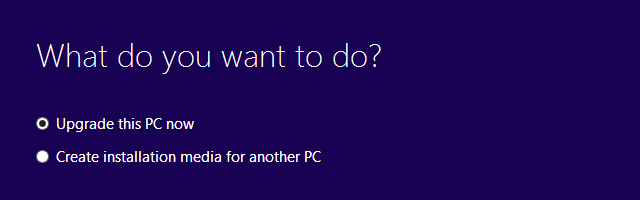
Her şey yolunda giderse, indirme ve kurulum işlemlerinde size yol gösterilmelidir. Ulaştığında Yüklemeye hazır ekranında, onaylayın Kişisel dosyaları ve uygulamaları sakla kontrol edilir! Yapabilirsin Saklanacakları değiştirin seçiminizin altındaki ilgili bağlantıyı kullanarak. Bu kontrol noktasını geçtikten sonra Windows 10'u hemen çalıştırıyorsunuz.
İşler bu kadar iyi gitmezse, aşağıdaki gibi yararlı bir ekran görebilirsiniz.
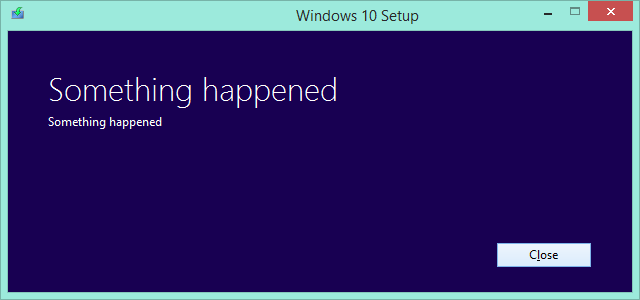
Şaka yapmıyorum! Bu iyi değil, ama henüz işimiz bitmedi.
Kurulum Ortamı Oluşturun
Aracı tekrar çalıştırın, bu sefer şunu seçin: Başka bir PC için kurulum ortamı oluşturma. Dilinizi, Windows 10 sürümünü ve 32 bit veya 64 bit mimariyi seçin. Daha sonra seçim yapabilirsiniz USB flash sürücü (en az 3 GB, biçimlendirilecek!) ve ISO dosyası.
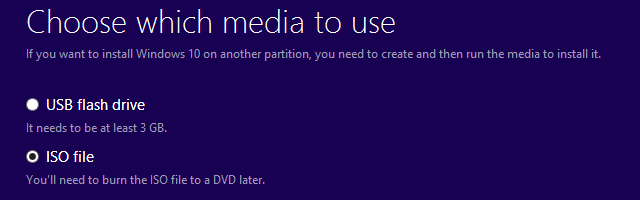
Önyüklenebilir bir Windows 10 oluşturmak için USB flash sürücü, bir flash sürücü takın (biçimlendirileceğini unutmayın), ilgili seçeneği belirleyin, tıklayın SonrakiWindows'un doğru sürücüyü seçtiğinizden emin olun, ardından devam edin ve ekrandaki talimatları izleyin.
ISO dosyasını indirmeyi seçtiyseniz, indirme işleminin bitmesini bekleyin, ardından ISO dosyasını DVD'ye yazma Windows'u Yüklemek için Önyüklenebilir CD / DVD / USB Nasıl YapılırWindows'u yeniden yüklemek için kurulum ortamına mı ihtiyacınız var? İpuçlarımız, sıfırdan bir ISO ile önyüklenebilir CD, USB veya DVD oluşturmayı gösterir. Daha fazla oku ya da kendiniz önyüklenebilir bir USB oluşturmak için kullanabilirsiniz; daha önce her iki işlemi de ayrıntılı olarak açıklamıştık. Kısaca, önyüklenebilir bir USB oluşturmak için Rufus, Yönetici olarak çalıştırın, hedefi seçin cihaz, şu seçeneği işaretleyin: Kullanarak önyüklenebilir bir disk oluşturun …, Seç ISO Görüntüsü açılır menüden ISO dosyasına göz atın. Başlat'ı tıklayın ve Rufus bitti.
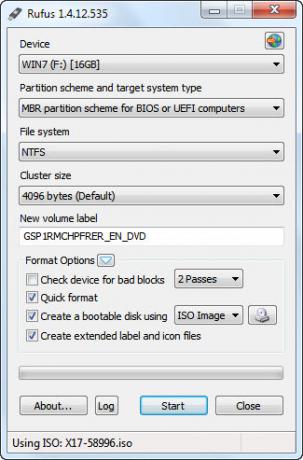
Önyüklenebilir ortamınız (DVD veya USB) oluşturulduktan sonra, setup.exe dosyasını çalıştırarak veya bilgisayarınızı ortam takılıyken yeniden başlatarak Windows 10 kurulumunu başlatabilirsiniz. DVD veya USB'den önyüklemeye izin vermek için önyükleme seçeneklerini değiştirmeniz gerekebilir.
Windows 10, tüm kişisel dosyalarınızı ve programlarınızı incelerken bilgisayarınızı yükseltebilir. Sadece seçtiğinizden emin olun Kişisel dosyaları ve uygulamaları sakla kurulum sırasında veya kişisel tercihinizi yansıtacak şekilde bu seçeneği değiştirin.
Kurulum Ortamı Olmadan Yüklenecek ISO Dosyasını Yükleyin
Yedek bir USB flash sürücünüz yoksa ve DVD yazamıyorsanız, son bir seçeneğiniz vardır: ISO dosyasını bağlayın DVD Sürücünüz yok mu? Sorun değil! Bu Araçlarla Ücretsiz ISO Dosyaları Oluşturun ve BağlayınBilgisayarımın artık optik sürücüsü yok. Bu, CD sürücüleri, DVD sürücüleri, Disket sürücüler anlamına gelir - hepsi sonsuza dek kesilir ve ortadan kaldırılır. Belirli bir çevresel dişli parçasının ... Daha fazla oku . Bu, Windows 10'u yükleyebileceğiniz sanal bir sürücü oluşturur. Windows 8 bunu yerel olarak yapabilir: ISO dosyasına sağ tıklayın ve dağ.

Windows 7'de bir üçüncü taraf uygulamasına ihtiyacınız var. Bunu yapmanın bir yolu WinCDEmu (incelememiz WinCDEmu ile Görüntü Dosyalarınızı Sanal Sürücüye Bağlayın [Windows]CD'leriniz, DVD'leriniz ve Blu-Ray diskleriniz çürüyor ve optik diskler piyasadan yavaş yavaş yok oluyor. Ancak ISO ve diğer görüntü dosyası formatları kalmak için burada ve iyi bir yoldur ... Daha fazla oku ). Alternatif olarak, Microsoft’un Sanal CD-ROM Kontrol Paneli. İstediğiniz aracı yükleyin, ISO dosyasını bağlayın, ardından Windows 10'u yüklemek için setup.exe dosyasını başlatın.
Manuel Olarak Tetikleyici Windows 10 İndir
Bu yöntem bizim için işe yaramadı ve Windows 10 Media Creation Tool'un çalışmasını sağlayabiliyorsanız, buna da gerek yoktur. Bununla birlikte, gerçek bir yükseltme deneyimine sahip olmak istiyorsanız, yani Windows Update aracılığıyla Windows 10'a yükseltme yapmak istiyorsanız, deneyebilirsiniz.
Bu yöntem için, Windows 10'u Edinin'e kaydolmanız önemlidir. Basit bir komutla Windows Update'in Windows 10'u indirmesini sağlayabilirsiniz. Basın Windows tuşu + R, sonra komutu çalıştırın wuauclt.exe / updatenowve Windows Update'te neler olduğunu kontrol edin. Windows 10'un indirildiğini görmelisiniz. Bunu da gördük.
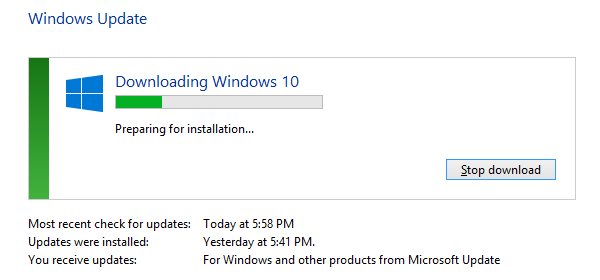
Bu yöntem, Kurulum hazırlanıyor… adım. Göre Reddit'teki kaynaklar, Windows tarih ve saat ayarlarınızı değiştirmeniz ve bu aşamada bir veya daha fazla gün ileri atlamanız gerekir; bu bizim için işe yaramadı. Bazı Reddit kullanıcıları için bu, birkaç kez yeniden başlattıktan sonra çalıştı. Diğerleri (gizli) $ Pencereler. ~ BT C: \ sürücünüzdeki klasör; Windows 10 kurulum dosyalarının indirildiği yer burasıdır. Bunu yapmamayı seçtik.
Windows 10'u Keşfetme Zamanı
Windows 10'u başarıyla yükledikten sonra, yeni özelliklerini keşfetmek için zaman ayırmalısınız. yeni Başlat Menüsü Windows 10 Başlat Menüsü KılavuzuWindows 10, Başlat Menüsü ikilemini düzeltir! Yeni Başlat Menüsü ile başa çıkmak, Windows 10 deneyiminizi güçlendirecektir. Bu kullanışlı kılavuz sayesinde kısa sürede uzman olacaksınız. Daha fazla oku veya Cortana. Ayrıca kontrol et Microsoft’un Windows 10 SSS ve tanıtım için giriş sayfaları.
Windows 10 oyununu nasıl buldunuz? Ne karıştırdılar ve en çok hangi özellikleri seviyorsunuz? Lütfen paylaşın Windows 10 soruları Windows 10 Sürüm Günü: Bilmeniz Gereken Her ŞeyWindows'un son sürümü 29 Temmuz'da piyasaya sürülecek, ancak birçok şey belirsizliğini koruyor. Windows 10 ve sürümü hakkında en sık sorulan soruların cevaplarını derledik. Daha fazla oku ve aşağıdaki yorumlar!
Tina on yılı aşkın bir süredir tüketici teknolojisi hakkında yazıyor. Doğa Bilimleri Doktorası, Almanya Diploması ve İsveç Yüksek Lisans derecesine sahiptir. Analitik geçmişi, şimdi anahtar kelime araştırmalarını ve operasyonlarını yönettiği MakeUseOf'ta bir teknoloji gazetecisi olarak mükemmelliğine yardımcı oldu.


